Batzuetan mezu elektronikoak bidaltzen saiatzen zarenean, Outlook error 0x800CCC0B topatuko duzu. Artikulu honetan, akats honi ekar diezazkioketen arazo posibleak aztertuko genituzke eta konpontzeko 8 modu eraginkor eskainiko dizkizugu.

MS Outlook-ek mahaigaineko posta elektronikoko bezero nagusia izateak egonkor jarraitzen du hamarkada batzuk egon arren. Banilla posta-bezero arrunt batetik, Outlook bilakaera izan da urteetan bulegoko erabiltzaileentzako lankidetza-plataforma gisa, eta askorentzat negozio-kontaktuen biltegi gisa bikoiztu egiten da. Outlook-ek ezaugarri multzoa lortzen duen arren, sendotasunarekin lotutako akats batzuk ditu. Aplikazioak zenbait unetan m mezuak nahastu ditzakeen errore mezuak bota ditzakeost esperientziadun erabiltzailea. 0x800CCC0B Outlook errorea liga honetan kokatzen da eta normalean mezu elektronikoak bidaltzen saiatzen zarenean antzematen da.
0x800CCC0B Outlook akatsaren atzean egon litezkeen kausak
Hainbat faktore egon daitezke Outlook error 0x800CCC0B ager dadin. StarLehenik eta behin, SMTP konfigurazio okerra da arazo honen arrazoia. Gehitu horri beste programa batzuekiko gatazkak edo hondatutako PST fitxategiak ere lagundu dezakete kausa hori. Zerbitzariaren amaierako arazoek SMTP portu estandarren murrizketa bezalakoak ere sor dezakete.
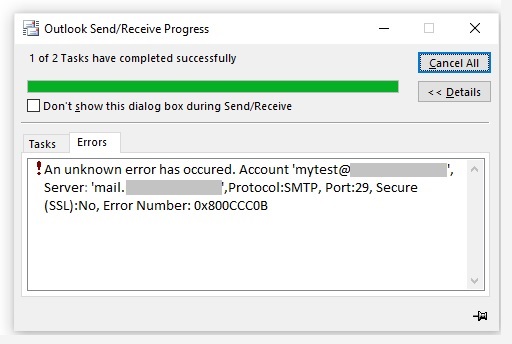
# 1. Egin berrabiarazi gogorra Restarzure sistema
Akatsa antzemanez gero eman behar duzun lehen urratsa restarZure sistema berrabiarazi gogorra eginez. Berrabiarazi gogor bat egin aurretik, ziurtatu lanean ari zaren datu eta fitxategiak gordetzen dituzula. Berrabiarazte gogorra burutzeko, sakatu pizteko botoia etengabe hamar segundo inguru eta ordenagailua itzaltzen ikusiko zenuke. Itxaron segundo batzuk sistema itzali eta berriro pizteko botoia sakatu berriro ikustekotart sistema. Sistemak errestarOrduan, saiatu posta elektronikoa Outlook-en bidaltzen arazoa konpondu den ala ez egiaztatzeko.
# 2. Desgaitu zure sisteman exekutatzen diren birusen aurkako aplikazioak edo suebakiak
Birusen aurkako aplikazio bat zure sisteman edo suebakian exekutatzen baduzu, saiatu programa horiek itzaltzen arazoa konpondu den ala ez egiaztatzeko.
# 3. Egiaztatu SMTP zerbitzariaren ezarpenak
SMTP zerbitzariaren ezarpen okerrek Outlook 0x800CCC0B errorea agertzea eragin dezakete. SMTP ezarpenak egiaztatzeko, lehenik eta behin, egiaztatu posta zerbitzuen hornitzaileekin ezarpen zuzenak. Ondoren, egin beheko zerrendako urratsak aurretik sartutako ezarpenak balioztatzeko.
- Abiarazi MS Outlook aplikazioa eta joan File fitxa
- Under Info burura Kontuaren eta sare sozialen ezarpenak eta klikatu Kontu ezarpenak goitibeherako aukeratik
- Aukeratu dagokion posta elektronikoko kontua eta egin klik bikoitza gainean abiarazteko Aldatu kontua zerbitzariaren informazioa erakusten duen pantaila
- klik on Ezarpen gehiago irekitzeko Interneteko posta elektronikoaren ezarpenak pantaila
- Egin klik. Aurreratua fitxa eta egiaztatu Irteerako zerbitzariaren ataka ezarpenak. Lotu zure zerbitzu hornitzaileak aipatutako atariarekin.

Ohar: Sartzen saia zaitezke '26'SMTP ataka zenbaki gisa eta saiatu berriro mezu elektronikoak bidaltzen. Zenbait kasutan, posta elektronikoko zerbitzari batzuek 25. ataka blokeatu ohi dute spamaren gehiegikeria saihesteko.
# 4. Sortu profil berria Outlook-en
Batzuetan rarAdibidez, hondatutako MS Outlook profilak aplikazioak starakats mezu hau bota du. Hau ezabatzeko rarAukera, kontuan hartu Outlook profil berria sortzea eta, ondoren, jarri uneko posta elektronikoko kontua azpian.

# 5. Saiatu Portu ezarpen alternatiboak
Zenbait kasutan, SMTP eta POP3 ataka ezarpen desberdinak ezagutzen dira arazoa konpontzeko. Horretarako, ireki Aurreratua fitxa Interneteko posta elektronikoaren ezarpenen pantailan (# 3 zenbakian agertzen den moduan) eta sartu 465 SMTPren ataka zenbaki gisa eta 995 POP3ren ataka zenbaki gisa. Egiaztatu horrek arazoa konpontzen duen.
6. Exekutatu Disko Garbiketa Erabilgarria Present Windows zure sisteman
Batzuetan cache sarrerak zure zerbitzariaren ezarpenekin gatazkatsuak izan daitezke. Arazoa konpontzeko abiarazi Disko garbiketa utilitatea beheko zerrendako urratsak erabiliz
- Windows bilaketa-koadroan (Run Box) idatzi "cleanmgr.exe"
- Behin Disko Garbiketa erabilgarritasuna agertzen da, jarraitu pantailako argibideei diskoaren garbiketa prozesua hasteko.
- Garbiketa prozesua amaitutakoan, errestarZure sistema eta ireki Outlook aplikazioa eta egiaztatu arazoa konpondu den
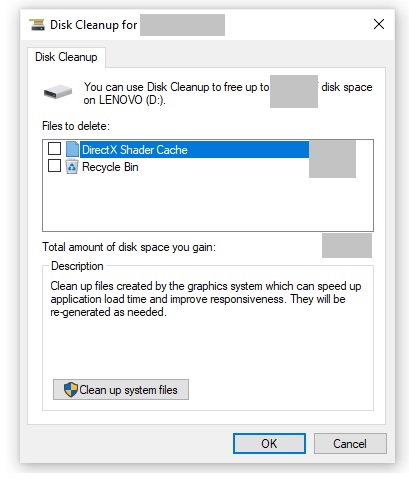
# 7. Saiatu PST datuen fitxategia berreskuratzeko tresna indartsu batekin konpontzen
Azpiko PST fitxategiak akatsak garatu baditu, arazo hau erabat agertzea ekar dezake. Arazoa isolatzeko, erabili goi mailako berreskurapen tresna bat DataNumen Outlook Repair arriskuan dagoen fitxategiaren edukia berreskuratzeko. Fitxategia berreskuratu ondoren, ordezkatu jatorrizko fitxategia Irteerako fitxategiarekin eta saiatu berriro Outlook abiarazten.

# 8. Egin sistema leheneratzea
Batzuetan, goian zerrendatutako urrats guztiak egin arren, arazoak jarraitzen du. Kasu horretan, exekutatu beharko zenuke Sistema berrezartzea utilitatea sistema aurreko egoerara itzultzeko Outlook aplikazioa ordena ezin hobean funtzionatzen zuenean leheneratze puntu bat arretaz aukeratuta.

Aupa, blogaren diseinu bikaina! Zenbat denbora daramazu blog bat zuzentzen
rentzat? blogari itxura erraza eman diozu. Zure webgunearen itxura osoa zoragarria da, bezain dotorea
edukia! Antzekoak ikus ditzakezu: dobry sklep eta hemen najlepszy sklep